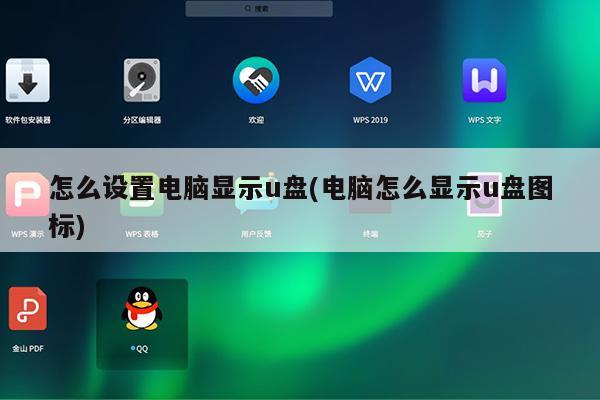
电脑不显示U盘的解决方法
U盘插进电脑结果不能在电脑上显示怎么办呢?怎么解决这个问题?下面是可可经验网我给大家收集整理的我的电脑不显示u盘怎么办,欢迎阅读。
不显示U盘解决方法/步骤:
1、打开电脑左下方的“开始”菜单,直接单击打开运行选项。
2、这时候就会弹出来一个运行对话框,在里面输入gpedit.msc,点击确定之后就会进入组策略。
3、进入“组策略”之后,单击里面的.用户配置、管理模板等选项。
4、然后打开windows组件以及windows资源管理器。
5、在右边找到“隐藏‘我的电脑’中这些指定的驱动器”选项,双击打开。
6、然后在弹出配置对话框里面,点击勾选未配置,问题就可以得到很好解决。
通过组策略设置隐藏‘我的电脑’中这些指定的驱动器为未配置,那么U盘盘符不显示的问题也很容易可以得到解决,是不是十分的简单呢?
如何让u盘悬浮在桌面
把优盘插在电脑上之后找不到了,怎么才能让U盘显示在电脑桌面上,该怎么设置U盘悬浮窗呢?想知道的小伙伴看过来吧,下面我为你解答。
如何让u盘悬浮在桌面
1、打开360安全卫士,然后点击一右上角的三条横线,如图所示
2、将设置点击一下,如图所示
3、打开“安全防护中心”如图所示
4、找到U盘安全防护中心,将“插入U盘后显示U盘悬浮窗”的勾勾选中,然后点击“确定”
5、在电脑桌面就可以看到插入的U盘悬浮在电脑桌面上了,如图所示
我的电脑里面u盘显示不出来怎么办
1. U盘显示不出来怎么办
U盘出现不认盘,首先要排除电脑的问题,多换台电脑进行尝试,如果依然不认盘,就是U盘本身的故障了。
U盘不认盘有几种情况,第一种是没有任何反应,出现这种情况可能是U盘的控制芯片损害;第二种是出现“请将磁盘插入驱动器”的类似提示,出现这种情况多数是存储芯片损害,因控制芯片在工作,所以有此提示。U盘从工艺来上说,并没有维修的价值,损害的芯片只能进行更换。
但如果数据重要,可以通过51Recovery这种专业数据恢复机构的兑换焊接来实现数据恢复的目的。
2. 我的U盘插上去有反应,但是在"我的电脑"却显示不出来.是怎么回事
出现此问题的原因有:
1.盘符没有显示出来:如果是有盘符而没有显示出来的,解决方法:右击我的电脑/管理/存储/磁盘管理,然后右击“可移动磁盘”图标”单击快捷菜单中的“更改驱动器和路径”选项,并在随后的界面中单击“添加”按钮,接下来选中“指派驱动器号”,同时从该选项旁边的下拉列表中选择合适的盘符,在单击确定即可。最后打开我的电脑,就能看到移动硬盘的盘符了。
2.电源给USB供电不足:由于USB硬盘在工作的时候也需要消耗一定的电能,如果直接通过USB接口来取电,很有可能出现供电不足。可能是USB接口连接的外设太多造成供电不足。还有可能是系统默认开启了节电模式,致使USB接口供电不足,使 USB接口间歇性失灵。
3.USB延长线故障:除去上述两方面原因之外还有可能是USB接口类型不符导致移动硬盘无法使用。因为高速移动设备插入低速集线器,该设备可能不被正常安装,而有些朋友在使用移动硬盘的同时还使用优盘,为了方便就直接使用优盘附送的USB 1.1标准连接线,这样就导致USB 2.0标准的移动硬盘无法正确识别。只要将连接线更换为USB 2.0标准的即可解决此故障。
解决方法有:
1.开机按F8进入安全模式后在退出,选重启或关机在开机,就可以进入正常模式(修复注册表)。
2.请你用系统自带的系统还原,还原到你没有出现这次故障的时候修复(如果正常模式恢复失败,请开机按F8进入到安全模式中使用系统还原)。
3.使用系统盘修复,打开命令提示符输入SFC /SCANNOW 回车(SFC和/之间有一个空格),插入原装系统盘修复系统,系统会自动对比修复的。
4.在BIOS中设置光驱为第一启动设备插入系统安装盘按R键选择“修复安装”即可。
5.如果故障依旧,建议重装操作系统。
扩展资料:
U 盘的维护方法
一、 *** U盘时,要等到电脑完全开机后,不要在系统启动的过程中插,反之,不要在系统关闭后,才拔出U盘
二、插拔一定要到位,避免接触不良
三、从电脑往出拔U盘,一定要在右下角安全删除硬件,哪怕是仅仅一次违规操作,也会给U盘的质量造成相当的损失
四、电影文件的病毒含有率高,要在储存前,查杀病毒确认文件安全可靠
五、U盘在使用多次后,最好能定期格式化,以消除U盘的积累性错误,保其纯正
六、U盘也是一种磁盘,尽量避免靠近具有强磁性的物体,避免强电子辐射
七、要避免强震动,潮湿,高温,明火等其它外界不良因素
3. U盘在电脑上显示不出来怎么办
电脑界面没有显示U盘的解决方法:
插入U盘,右键-我的电脑-管理-计算机管理-存储-磁盘管理。
如果有:无盘符的U盘,则:右键-U盘-更改驱动器名称和路径。 在新打开的窗口“更改……的驱动器号和路径”中,点击“更改”按钮,打开“更改驱动器号和路径”的对话框,在“分配以下驱动器号(A)”的右边下拉列表里,输入分配给U盘的驱动器号,如:J,点确定。回到上一个对话框窗口,点确定。就回到“计算机管理”窗口。
关闭计算机管理窗口,打开我的电脑:可见U盘盘符。
在“磁盘管理”中,如果没有:无盘符的U盘,则要对磁盘进行重新分区。可制作U盘启动器,把磁盘重新分区,并重新安装系统。
4. 我的电脑U盘无法显示出来
U盘不显示有很多原因。下面是解决办法:
1、360安全卫士中开机加速看看恢复removable storage服务。
2、右键点“ 我的电脑”—“管理”—“存储”—“磁盘管理”,选择没有显示的可移动磁盘,右键“属性”— “硬件”选项卡 — “USB 2.0 Flash Disk USB Device”“卷”选项卡,点“导入”— “确定”。(不行就注销或重启)。
其他可能的原因:
1、到系统目录 C:\WINDOWS\system32\drivers 看有没有一个“sptd.sys”的文件。删除它,重新启动。注意:这个“sptd.sys”不是微软Windows自带的。
2、系统里有映射的网络驱动器,导致该盘符不能分配给U盘。 解决办法:断开映射的网络驱动器.
3、盘符被隐藏。解决办法:进入注册表(regedit.exe),进入“HEKY-CURRENT-USER\Software\microsoft\windows\currentversion\policies\explorer\"分支。找到该路径存在的键值“NOdrives”,将其删除。注销然后重新登陆。(不是 NoDriveTypeAutoRun 键值)。
4、U盘出问题。解决办法:重新格式化U盘。最好低级格式化,到网上找一个U盘工具。
5. 电脑无法识别设备u盘读不出无法显示怎么办
U盘无法识别,可按照如下步骤进行修复:
1)打开电脑的控制面板,点击【性能与维护】,点击【管理工具】,点击【计算机管理】。
2)点击【磁盘管理】,找到了一个“隐身”的u盘,可就是不显示盘符。
3)在这个“隐身”的u盘上右击,选择【新建磁盘分区】,选择【扩展分区】,点击【下一步】,再点击【完成】。
4)再次在这个隐形的u盘上右击,【新建逻辑驱动器】,点击【下一步】,继续【下一步】,保持默认设置,点击【下一步】。指派以下驱动器号保持默认,点击【下一步】。
5)为了保存u盘上的文件完整,点击【不要格式化这个磁盘分区】,【下一步】,点击【完成】。
6)此时可以看到u盘磁盘颜色变成了绿色,重新进入“我的电脑”即可看到U盘图标了。
6. 电脑不显示U盘怎么办
小提示:在其它电脑上能用的前提下:刷新一下后看看有没有 打开控制面版,管理工具,计算机管理,磁盘管理,你会在里面找到一个和你的U盘一样大小的分区,且显示状态良好,在那点添加,然后添加你所要的就可以了,之后就会看到了。
1、用其他移动设备试一试。如果都找不到就可能是你机器的U盘口故障,这样只能更换你机器的U盘接口。
2、如果其他的U盘认了,你可以拿你的U盘换USB口试一下,前后的每个口都要试,如果其他USB接口认了应该是和你的U盘口电压输出有关。 4、在插上U盘的状态下,重新安装随盘附带的驱动,或从网上找到此款U盘最新的驱动来安装一下试试。
5、换另一种操作系统,不同的操作系统对U盘的兼容不一样,XP下不能用的,有可能在2003、ME上可以用。 6、U盘的不兼容现象很普遍,如果上面的都不行换一个U盘吧! 1、在控制面板中打开声音和音频设备,勾选音量中的将音量图标放入任务栏中,点击确定就可以同时看见小喇叭和u盘的图标了。
(99%的类似故障可以解决) 2、如果将音量图标放入任务栏打勾,无效,提示丢失sndvol32.exe,文件路径C:\WINDOWS\system32,可以在别的机子上找个sndvol32.exe,或找个系统光盘找到sndvol32.ex_文件复制到system32后,重命名为sndvol32.exe 3、如果你曾用软件删除过启动项目或通过运行msconfig关闭了启动项目,而不小心删除了音量图标的启动。这种时候,将音量图标放入任务栏打勾,音量图标出现,但重新开机后音量图标没有恢复,必须重新在控制面板里设置(这种情况,网络连接图标可能也消失)。
这种时候只要在注册表里的启动项恢复被删除的项就行。开始运行输入regedit打开注册表以后,依次打开HKEY_LOCAL_MACHINE\SOFTWARE \Microsoft\Windows\CurrentVersion\Run在它的右窗口新建字串Systray(在Run上右键点新建),键值(在Systray上双击编辑)为c:\windows\system32\Systray.exe,如果是win2000系统,则为c: \winnt\system32\Systray.exe这样就可以了。
当然,也可以通过运行msconfig并钩选Systray.exe来实现。 如果上述方法仍然无法解决,可以考虑下面方法 4、先将闪存(u盘)插到USB接口,然后在Windows中用鼠标右键单击我的电脑图标,依次展开属性→硬件→设备管理器→磁盘驱动器,找到USBFlashDriveUSBDevice(不同品牌的闪存名称可能不同),然后双击它打开USBFlashDriveUSBDevice属性对话框或者右击它选择属性。
切换到策略选项卡,选中为提高性能而优化,单击确定退出 5、在开始菜单中的运行中输入regsvr32stobject.dll然后回车 6、升级系统到xp或2003,并打上最新补丁,更新u *** 相关设备驱动,如果有工行u盾之类的,先停用试试。 7、关闭bios里u *** 鼠标和键盘支持,并开启u *** 设备支持(如果键盘鼠标是普通ps/2口的话) 出现u盘图标不正常显示的原因一般分析为如下: 1、使用了雅虎助手强力修复 (又是该死的雅虎助手)。
修复后输入法、网络连接等图标消失,强力修复会有一定的副作用,在某些情况下会导致一些系统必备的启动图标消失。 2、手动运行msconfig或修改注册表或使用某些软件去掉了部分启动项目,尤其是systray的启动,导致网络连接图标或音量图标不显示。
3、有一次忘记弹出以后就拔除,系统出错造成 4、用的优盘多了,某个USB口就会这样,不显示U盘 5、u盘型号较老,驱动和硬件不太兼容(安装u盘自带的驱动有时可解决) 6、主板较老或不太兼容 一般来说,u盘只有在读写时,直接插拔才会损坏,因为这时u *** 口电流非常大约100mh,插拔瞬间的冲击电流和冲击电压会对u *** 口和u盘造成物理过流过压损坏,而没有读写时,u盘电流很小,基本不会损坏u盘,除非u盘质量实在太差,而当u盘正常弹出后,电流接近为0,不会损坏硬盘。如何判断呢?一般u盘插入后,灯会亮,而读写时灯会闪,所以,一般在u盘指示灯闪烁时,不要拔,停止闪烁保持常亮时(不要以windows显示复制完了就直接拔,因为windows默认是有读写缓冲的,显示复制或写入完成时,u盘可能还在读写),如果删除不掉,可以直接拔,当然,能正常弹出灯灭再拔是最好的了。
其实,电脑中的许多问题都是我们所不能预料的,比如,大部分人在用到U盘时,都不会按照程序让电脑把U盘弹出来再拔掉,而是直接就把U盘拔下来,这就很容易让U盘出错,下次再用就会出现电脑不识别的情况,因此,电脑用户在使用时一定要正解操作。
怎样设置插入U盘的时候在桌面显示U盘图标
怎样设置插入U盘的时候在桌面显示U盘图标呢?下面我来教大家。
01
首先,我们打开我们的电脑,然后我们打开我们电脑上面的360安全卫士,之后我们点击防护中心;
02
弹出的界面,我们点击安全设置;
03
然后我们点击弹出界面中的U盘安全防护;
04
之后我们点击勾选上插入U盘后在桌面生成U盘桌面图标,最后我们点击确定就可以了 。
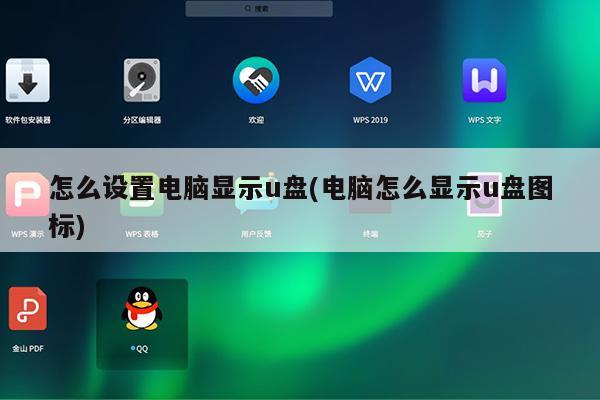
电脑不显示u盘怎么解决
插入USB设备后电脑不显示盘符
先确认插入USB设备(如U盘)时是否有提示音,若无任何反应也无提示音,建议放到其它电脑上测试,以排除USB设备本身的故障。
如果插入USB设备(如U盘)时有提示音,而且在别的机器上也能使用。请尝试以下操作:
1. 右击开始菜单选择【设备管理器】,找到【通用串行总线控制器】下的该设备,比如【USB大容量存储设备】,右击选择【启用设备】。
2. 右击开始菜单选择【磁盘管理】,逐一选中各个磁盘,点击【操作】,选择【重新扫描磁盘】。
插入后提示未成功安装驱动
1. 从华硕官网下载对应机型的芯片组驱动,解压并按提示安装后重启。
2. 若无效,右击开始菜单选择【设备管理器】,找到【通用串行总线控制器】下的【USB大容量存储设备】,右击选择【更新驱动程序】,选择【自动搜索更新的驱动程序软件】并按提示完成(需联网)。
3. 若无效,右击开始菜单选择【设备管理器】,找到【通用串行总线控制器】下的【USB大容量存储设备】,右击选择【卸载设备】,点击【卸载】,完成后重启,待系统重新识别USB大容量存储设备驱动即可。
插入USB设备后电脑无任何反应
可以更换插入鼠标或其它设备测试能否使用。若鼠标和其它USB设备也不能使用,可能是在BIOS中禁用了USB端口。可以尝试恢复BIOS默认值,或者修改BIOS中相关选项。
注意:各机型设置可能存在差异。
恢复BIOS默认值
按住【Shift】的同时在开始菜单点击“电源图标”选择【重启】,依次进入【疑难解答】【高级选项】【UEFI固件设置】【重启】后进入BIOS,按【F9】回车恢复BIOS默认值,按【F10】回车保存设置并重启。
或者在BIOS中开启USB端口
按住【Shift】的同时在开始菜单点击“电源图标”选择【重启】,依次进入【疑难解答】【高级选项】【UEFI固件设置】【重启】后进入BIOS,按【F7】进入【Advanced Mode】,依次进入【Security】【I/O Interface Security】【USB Interface Security】,将【USB Interface】设置为【UnLock】,按【F10】回车保存设置并重启。
若鼠标和其它USB设备使用正常
可尝试【WIN+R】快捷键输入【regedit】进入注册表编辑器,依次进入
【HKEY_LOCAL_MACHINE\SYSTEM\CurrentControlSet\Service\USBSTOR】,双击右侧【Start】项,修改【数值数据】为【3】并确定。
*注意:编辑注册表有风险,操作需谨慎,且操作前建议备份系统中的重要数据。
本文图片以Win10系统为例,其他Windows系统操作步骤基本相同,界面可能存在差异。






